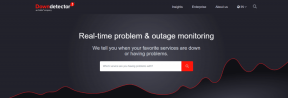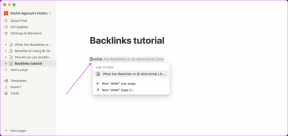أفضل طريقتين لتغيير تطبيق النغمات الافتراضية على Android
منوعات / / November 29, 2021
يحب الكثيرون استخدم نغمات رنين مخصصة على هواتف Android الخاصة بنا. لذلك ، يتعين علينا عادةً الاستعانة بمدير الملفات أو تطبيق نغمات الرنين مثل Zedge. ولكن عندما نحاول تغيير نغمة الرنين ، فإننا ننتقل إلى تطبيق Sound Picker الأصلي الذي يسرد نغمات الرنين المثبتة مسبقًا فقط. لذلك ، سنخبرك هنا بكيفية تغيير تطبيق نغمة الرنين الافتراضي على هواتف Android.

بالنسبة لبعض المستخدمين ، يتعطل تطبيق منتقي نغمات الرنين في تطبيق تابع لجهة خارجية. لذلك ، يريدون حذف الإعدادات الافتراضية لنغمة الرنين والعودة إلى تطبيق Sound Picker أو Sounds. تحدث المشكلة لأن المستخدم يختار خيار "دائمًا" بدلاً من "مرة واحدة فقط" عندما يطلب منه الهاتف تحديد تطبيق نغمة رنين افتراضي.
نحتاج إلى تغيير نغمة الرنين أو تطبيق منتقي الإشعارات على Android. دعونا نرى طرقًا مختلفة للقيام بذلك.
1. إعادة تعيين أو مسح الافتراضيات
يجب أن تكون قد لاحظت أنه إذا كان لديك عدة تطبيقات لنفس المهمة ، فإن هاتفك يطلب منك ذلك اختر التطبيق الافتراضي. يمنحك خيارين أثناء سرد التطبيقات - مرة واحدة فقط ودائمًا. إذا اخترت مرة واحدة فقط ، فسيتم إكمال المهمة المذكورة بمجرد استخدام التطبيق المحدد. ستطرح الواجهة نفس السؤال مرة أخرى. وإذا ذهبت مع Always ، فسيتم استخدام نفس التطبيق لإكمال الإجراء.
هذا هو بالضبط سبب عدم ظهور خيارات متعددة أثناء تغيير نغمة الرنين. يجب أن تكون عالقًا في منتقي الأصوات / الصوت أو تطبيق آخر مثل مدير الملفات أو Google Drive وما إلى ذلك.

فيما يلي خطوات إعادة تعيين تطبيق نغمة الرنين الافتراضي:
الخطوة 1: افتح الإعدادات على هاتفك وانتقل إلى التطبيقات أو التطبيقات والإشعارات أو مدير التطبيقات حسب الخيار المتاح على هاتفك.

الخطوة 2: اضغط على أيقونة ثلاثية النقاط في الزاوية العلوية اليمنى واختر إظهار النظام. إذا كنت لا ترى رمز النقاط الثلاث أو إظهار النظام غير متاح ، فانقر على عرض جميع التطبيقات. ثم ، اضغط على أيقونة ثلاثية النقاط وحدد إظهار النظام.


الخطوه 3: قم بالتمرير لأسفل وابحث عن تخزين الوسائط. اضغط عليها.

الخطوة الرابعة: اضغط على فتح افتراضيًا. إذا كنت لا ترى ذلك ، فانقر فوق خيارات متقدمة ، وستجد فتح افتراضيًا.

الخطوة الخامسة: اضغط على مسح الافتراضيات. إذا لم يتم تعيين أي إعدادات افتراضية ، أو كانت جميع الخيارات غير نشطة ، فانتقل إلى الخطوة 7.

الخطوة السادسة: حاول تغيير نغمة الرنين الآن. إذا حصلت على قائمة "إكمال الإجراء باستخدام" ، فقد نجحت في تغيير تطبيق منتقي نغمات الرنين. في حالة استمرار المشكلة ، تحقق من الخطوة التالية.
الخطوة السابعة: تحتاج إلى تكرار الخطوات المذكورة أعلاه لمسح الإعدادات الافتراضية لـ Sounds و Sound Picker و Android System. وإذا كنت قد اخترت تطبيقًا مثل مدير الملفات أو Google Drive كتطبيق افتراضي لنغمات الرنين ، فقم بمسح الإعدادات الافتراضية لهم وكذلك باستخدام الخطوات المذكورة أعلاه.
2. إعادة تعيين تفضيلات التطبيق
إذا لم تتمكن من العثور على التطبيق الافتراضي أو لم تؤد الطريقة المذكورة أعلاه إلى حل المشكلة ، فعليك إعادة تعيين تفضيلات التطبيق. ومع ذلك ، عند القيام بذلك ، فإنه يمسح الإجراءات الافتراضية لجميع التطبيقات على هاتفك وليس فقط نغمة الرنين. أيضًا ، سيتم إعادة تعيين التطبيقات المعطلة وقيود الأذونات وإشعارات التطبيقات والمزيد. اكتشف بالتفصيل ماذا يحدث عند إعادة تعيين تفضيلات التطبيق على Android.
إذا فهمت تداعيات إعادة التعيين بالكامل ، فإليك كيفية إعادة تعيين تفضيلات التطبيق:
الخطوة 1: افتح الإعدادات على هاتف Android الخاص بك. اضغط على التطبيقات أو التطبيقات والإشعارات.

الخطوة 2: اضغط على أيقونة ثلاثية النقاط في الأعلى وحدد إعادة تعيين تفضيلات التطبيق. قم بالتأكيد على الشاشة التالية.
ملحوظة: إذا كانت أيقونة النقاط الثلاث غير متوفرة ، فانقر فوق عرض جميع التطبيقات.


نصيحة: يمكنك أيضًا الانتقال إلى الإعدادات> النظام> خيارات إعادة التعيين> إعادة تعيين تفضيلات التطبيق.
نصيحة إضافية: تخصيص الفتح باستخدام الإعداد
قائمة Open with أو Complete Action Using الأصلية تسرد ببساطة التطبيقات المتاحة. لجعله أكثر ذكاءً ، يمكنك الحصول على مساعدة من تطبيق جهة خارجية يُعرف باسم Better Open With.
تنزيل Better Open With
باستخدام هذا التطبيق ، يمكنك اختيار تطبيق مختلف لإكمال الإجراء الخاص بك في كل مرة دون تعيين أي شخص على أنه افتراضي. يمنحك التطبيق بعض الوقت لاختيار تطبيق للمهمة وإلا فإنه يكمل الإجراء باستخدام تطبيق تم تعيينه مسبقًا. تحتاج إلى تعيين تطبيق مفضل للإجراءات المختلفة في إعدادات التطبيق Better Open With. لذلك ، يمكنك الاستفادة من استخدام هذا التطبيق لمرة واحدة فقط ودائمًا.


وداعا التطبيقات الافتراضية
بينما تعاملت منشوراتنا بشكل أساسي مع إعادة تعيين تطبيق نغمة الرنين على Android ، يمكن استخدام نفس المنطق والخطوات لإعادة تعيين الإعدادات الافتراضية للتطبيقات الأخرى. على سبيل المثال ، إذا تم تعيين تطبيق اجتماعي افتراضيًا على صور Google لاختيار الصور بدلاً من تطبيق المعرض أو إذا كنت تريد إعادة تعيين التطبيق لعرض مقاطع الفيديو على هاتفك. وبالمثل ، في بعض الأحيان ، يتم تحديد موسيقى Google Play كمشغل موسيقى افتراضي. في مثل هذه الظروف ، تحتاج إلى مسح الإعدادات الافتراضية أيضًا.
القادم: هل تتساءل ما هو وضع عدم الإزعاج (DND) على جهاز Android؟ اكتشف الإجابة في مقالنا التالي حيث نقارن DND مع الوضع الصامت ووضع الطائرة.